Comprendere i metodi di accesso al sondaggio Viva Glint
Microsoft Viva Glint offre più metodi di accesso ai sondaggi che possono essere usati in modo indipendente o in combinazione per soddisfare le esigenze della popolazione dei dipendenti. Viva Glint consiglia agli amministratori di abilitare il requisito per gli utenti di eseguire l'autenticazione con Microsoft Entra ID come metodo più sicuro per amministrare i sondaggi. Questo metodo di accesso consente anche la partecipazione alle integrazioni in altre applicazioni Viva.
Nota
I collegamenti personalizzati e l'accesso basato su attributi non sono attualmente disponibili per i programmi di feedback di Viva Glint 360. I partecipanti a 360 feedback (rater, provider di feedback, amministratori) devono usare l'autenticazione 360s tramite l'ID Microsoft Entra.
Importante
L'accesso al sondaggio con l'autenticazione tramite Entra e i collegamenti personalizzati ai sondaggi inviano inviti e promemoria tramite posta elettronica con i collegamenti corretti per l'accesso al sondaggio. Gli amministratori non possono copiare i collegamenti dalla piattaforma Viva Glint per condividerli con gli utenti come metodo di accesso al sondaggio.
Configurare l'accesso al sondaggio che richiede l'autenticazione con l'ID Microsoft Entra
Usare queste indicazioni per abilitare i collegamenti di invito al sondaggio che richiedono l'autenticazione con l'ID Microsoft Entra. Concedere a tutti gli utenti l'accesso alla scheda Viva Glint My Surveys in modo che i partecipanti possano accedere ai sondaggi. Dopo aver selezionato il pulsante Invia commenti e suggerimenti nei messaggi di posta elettronica del sondaggio, gli utenti con un sondaggio attivo passano direttamente alla pagina di destinazione del sondaggio dopo l'autenticazione. Gli utenti con più sondaggi attivi atterrano nella scheda Sondaggi personali per selezionare un sondaggio.
Per abilitare questo metodo di accesso al sondaggio:
- Collaborare con l'amministratore globale di Viva Glint per stabilire l'accesso a Viva Glint tramite Microsoft Entra ID.
- Nel dashboard di amministrazione selezionare il simbolo Di configurazione , quindi in Impostazioni client scegliere Impostazioni generali.
- Nel menu Tutte le impostazioni selezionare Coinvolgi dettagli sondaggio.
- Impostare Richiedi Azure AD per i collegamenti nei messaggi di posta elettronica del sondaggio su Sì.
- Selezionare Salva modifiche in alto a destra nella pagina Impostazioni generali .
Per concedere a tutti gli utenti l'accesso alla scheda Sondaggi personali in Viva Glint:
- Selezionare il simbolo Configuration (Configurazione), quindi in Employees (Dipendenti) scegliere User Roles (Ruoli utente).
- Selezionare + Nuovo ruolo e assegnare il nome del nuovo ruolo utente in alto a sinistra. Ad esempio: Entra Survey Access Users.For example: Entra Survey Access Users.
- In Autorizzazioni selezionare la casella di controllo Visualizza sondaggi personali e quindi nella parte superiore destra della pagina Autorizzazioni e accesso selezionare Salva modifiche.
- Nella sezione Tutti i membri del ruolo selezionare Aggiungi/Modifica dipendenti e quindi scegliere Regole attributo.
- Nel riquadro di installazione selezionare l'opzione I want to include all active employees only (Includi solo tutti i dipendenti attivi ) e selezionare Salva modifiche.
- Per abilitare la selezione Salva modifiche , apportare una piccola modifica e annullare. Ad esempio, selezionare la casella di controllo Includi dipendenti inattivi e quindi deselezionare.
Usare un collegamento di sondaggio personalizzato
Quando l'impostazione Richiedi azure AD per i collegamenti nei messaggi di posta elettronica del sondaggio in Impostazioni generali è impostata su No, i collegamenti personalizzati sono il metodo di accesso al sondaggio per gli utenti. I messaggi di posta elettronica del sondaggio contengono un collegamento personalizzato al sondaggio associato a ogni partecipante e che non deve essere inoltrato. Quando gli utenti selezionano questo collegamento personalizzato, accedono a un sondaggio attivo senza autenticazione.
Configurare l'accesso al sondaggio basato su attributi
L'accesso ai sondaggi basato su attributi di Viva Glint consente agli utenti senza un account di posta elettronica aziendale di completare i sondaggi in un altro modo. Gli utenti immettono due informazioni univoche sui dipendenti anziché eseguire l'autenticazione in Viva Glint tramite un invito tramite posta elettronica. Gli amministratori possono convertire il collegamento al sondaggio in un codice a matrice o un collegamento abbreviato da condividere con i lavoratori in prima linea. Per configurare l'accesso al sondaggio basato su attributi, seguire le indicazioni riportate in questo articolo: Configurare l'accesso al sondaggio basato su attributi in Viva Glint.
Timeout della sessione del sondaggio
A seconda del metodo di accesso al sondaggio selezionato dall'organizzazione, agli utenti viene richiesto di continuare la sessione e di terminare le sessioni dopo diversi periodi di inattività.
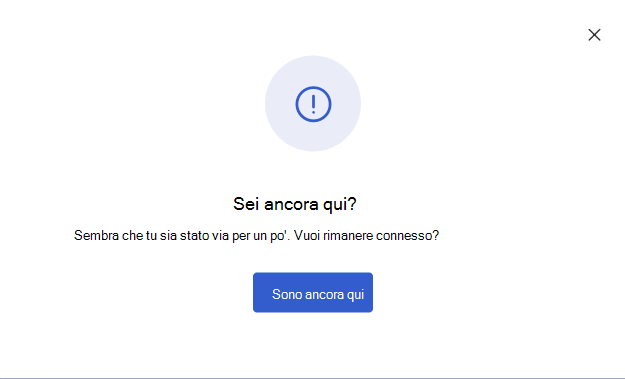
| Metodo di accesso al sondaggio | Sei ancora qui? sollecito | Fine sessione |
|---|---|---|
| Autenticazione con l'ID Microsoft Entra | Dopo 20 minuti di inattività | Dopo altri 10 minuti di inattività |
| Collegamento personalizzato | Dopo 20 minuti di inattività | Dopo altri 10 minuti di inattività |
| Accesso basato su attributi | Dopo 30 secondi di inattività | Dopo altri 30 secondi di inattività |
Esperienze dei partecipanti al sondaggio
I metodi di accesso ai sondaggi Viva Glint presentano esperienze utente diverse a seconda del metodo selezionato dagli amministratori e del numero di sondaggi attivi in cui un utente è incluso.
Autenticazione con l'ID Microsoft Entra
- Accesso al sondaggio: Gli utenti (manager con accesso al report o singoli collaboratori) selezionano il pulsante Invia commenti e suggerimenti negli inviti al sondaggio e nei promemoria.
-
Pagina di destinazione:
- Se l'utente è incluso in più sondaggi attivi, viene indirizzato alla scheda Sondaggi personali in Viva Glint.
- Se l'utente ha un (1) sondaggio attivo, viene indirizzato direttamente alla pagina di benvenuto del sondaggio.
Nota
Se gli amministratori o i manager accedono all'applicazione Viva Glint con un collegamento al dashboard durante un sondaggio live (non con un collegamento in un invito o un messaggio di posta elettronica di promemoria), passeranno ai dashboard. Gli utenti possono accedere ai sondaggi live accedendo alla scheda Sondaggi personali .
Collegamento personalizzato
- Accesso al sondaggio: Gli utenti (manager con accesso al report o singoli collaboratori) selezionano il pulsante Invia commenti e suggerimenti negli inviti al sondaggio e nei promemoria.
- Pagina di destinazione: Gli utenti vengono portati direttamente alla pagina di benvenuto del sondaggio, indipendentemente dal numero di sondaggi attivi. Il collegamento personalizzato è specifico per ogni utente e ogni sondaggio.
Accesso basato su attributi
- Accesso al sondaggio: Gli utenti (manager con accesso al report o singoli collaboratori) accedono al collegamento al sondaggio sull'accesso basato su attributi condiviso dalla propria organizzazione. Questo può essere convertito in un collegamento abbreviato o in un codice a matrice per un facile accesso da parte dei lavoratori senza scrivania.
- Pagina di destinazione: Gli utenti passano a una pagina di accesso che richiede loro di immettere due (2) informazioni (ad esempio, l'ID dipendente e l'indirizzo di posta elettronica). Dopo aver immesso le informazioni corrette, gli utenti passano alla pagina di benvenuto del sondaggio.